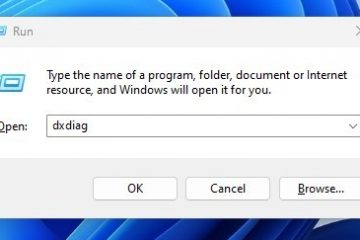Wenn der Vorgang vom Benutzer abgebrochen wurde (0x4C7), beunruhigt Sie der Steam-Fehler weiterhin; dann hilft dieser Beitrag vielleicht weiter. Steam ist eine Vertriebsplattform für digitale Videospiele von Valve. Obwohl es eine der renommiertesten Plattformen für Spiele ist, ist es immer noch mit Bugs und Fehlern konfrontiert. Ein solcher Fehler ist, dass der Vorgang durch einen Benutzerfehler abgebrochen wurde. Die vollständige Fehlermeldung lautet:
Prozess für „GAME“ konnte nicht gestartet werden
Der Vorgang wurde vom Benutzer abgebrochen.“ (0x4C7)
Glücklicherweise können Sie diesen Vorschlägen folgen, um den Fehler zu beheben.
Was ist der Fehler Der Vorgang wurde vom Benutzer abgebrochen?
Der Vorgang wurde vom Benutzer abgebrochen Fehler bei Steam tritt normalerweise auf, wenn ein Benutzer versucht, ein Spiel zu installieren oder zu aktualisieren, aber abbricht es vor Fertigstellung. Dieser Fehler kann jedoch auch aus anderen Gründen auftreten. Einige davon sind:
Instabile InternetverbindungProbleme mit dem Steam-ServerBeschädigte SpieldateienUnterbrechungen aufgrund von Firewall-oder Antivirensoftware
Fix Der Vorgang wurde vom Benutzer abgebrochen (0x4C7) Steam-Fehler
So beheben Sie den Steam-Fehler 0x4C7 , Der Vorgang wurde vom Benutzer abgebrochen, befolgen Sie diese Vorschläge:
Überprüfen Sie die Internetverbindung. Überprüfen Sie die Integrität der Spieldateien. Aktualisieren Sie die Grafiktreiber. Löschen Sie den Steam-Download-Cache. Führen Sie Steam als Administrator aus.
1] Überprüfen Sie die Internetverbindung
Eine langsame oder instabile Internetverbindung kann der Grund sein, warum der Vorgang vom Benutzer abgebrochen wurde (0x4C7) Steam-Fehler tritt auf. Durch die Durchführung eines Geschwindigkeitstests stellen Sie sicher, dass Ihre Internetverbindung einwandfrei funktioniert. Wenn Ihre Geschwindigkeit jedoch unter dem Plan liegt, für den Sie sich entschieden haben, starten Sie Ihr Modem und Ihren Router neu.
2] Überprüfen Sie die Integrität der Spieldateien
Wenn die Steam-Spieldateien irgendwie beschädigt werden, kann dies der Grund dafür sein, dass der Vorgang durch den Benutzerfehler abgebrochen wurde. Überprüfen Sie in diesem Fall die Integrität der Spieldateien, um den Fehler zu beheben. So geht’s:
Öffnen Steam und klicken Sie auf Bibliothek. Klicken Sie mit der rechten Maustaste auf das Spiel, bei dem der Fehler aufgetreten ist.Wählen Sie Eigenschaften > Lokale Dateien Klicken Sie dann auf Integrität der Spieldateien überprüfen.
3] Grafiktreiber aktualisieren
Überprüfen Sie als Nächstes, ob Sie die neueste Version der Grafiktreiber auf Ihrem System haben. Dies liegt daran, dass veraltete oder beschädigte Treiber auch der Grund dafür sein können, dass Steam beim Herunterladen, Installieren oder Starten von Spielen mit Fehlern konfrontiert wird. So können Sie die Grafiktreiber aktualisieren.
Alternativ können Sie kostenlose Treiberaktualisierungssoftware oder Tools wie NV Updater, AMD Driver Autodetect, Intel Driver Update Utility oder Dell Update Utility verwenden, um Ihre Gerätetreiber zu aktualisieren.
4] Steam-Download-Cache löschen
Steam Download-Cache kann manchmal beschädigt werden und Fehler verursachen. Das Löschen kann helfen, den Vorgang zu beheben. Der Vorgang wurde durch den Benutzerfehler abgebrochen. So geht’s:
Öffnen Sie Steam und navigieren Sie zu Steam > Einstellungen > Downloads. Klicken Sie zum Anzeigen auf Download-Cache löschen wenn der Fehler behoben ist.
5] Steam als Administrator ausführen
Steam kann beim Herunterladen, Installieren oder Ausführen von Spielen mit Fehlern konfrontiert werden, wenn es nicht über die erforderlichen Berechtigungen verfügt. Das Ausführen des Steam-Clients als Administrator stellt sicher, dass die Anwendung nicht aufgrund fehlender Berechtigungen abstürzt. Klicken Sie dazu mit der rechten Maustaste auf die Verknüpfungsdatei Steam.exe und wählen Sie Als Administrator ausführen.
6] Antivirus und Firewall vorübergehend deaktivieren
Deaktivieren Sie als Nächstes die Windows Defender-Firewall-und Antivirus-Software. Dadurch wird sichergestellt, dass diese Anwendungen oder ihre Prozesse Steam nicht unterbrechen. Deaktivieren Sie die Windows Defender-Firewall-und Antivirensoftware und sehen Sie nach, ob der Fehler behoben ist.
7] Installieren Sie das Spiel neu
Wenn keiner dieser Vorschläge hilfreich war, installieren Sie schließlich das Spiel neu, mit dem Sie konfrontiert sind ; Der Vorgang wurde vom Benutzer abgebrochen (0x4C7) Steam-Fehler. Es ist bekannt, dass dies den meisten Benutzern hilft, den Fehler zu beheben.
Lesen Sie: Steam-Fehlercode E8 auf Windows-PCs beheben
Wir hoffen, dass diese Vorschläge erfolgreich waren Hilfe.
Wie behebe ich Fehlercode 7 bei Steam?
Der Fehlercode 7 bei Steam tritt normalerweise aufgrund von Serverfehlern auf. Um dies zu beheben, leeren Sie den Download-Cache von Steam und deaktivieren Sie VPN/Proxy. Wenn dies jedoch nicht hilft, deaktivieren Sie die Firewall und die Antivirensoftware von Drittanbietern.
Warum kann ich keine Verbindung zu Steam-Servern herstellen?
Steam kann möglicherweise Probleme beim Herstellen einer Verbindung haben Server, wenn Ihre Internetverbindung langsam oder instabil ist. Es könnte jedoch auch auftreten, wenn die Steam-Server gewartet werden. Wenn dies der Fall ist, überprüfen Sie die Steam-Serverseite.